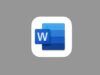Come togliere il numero di pagina dal frontespizio
È ormai da diverso tempo che stai scrivendo la tua tesi universitaria e finalmente dopo settimane e settimane di lavoro hai quasi finito. Ciò che manca adesso è rifinire gli ultimi dettagli per rendere il documento perfetto e quindi la stai rileggendo più volte per correggere eventuali errori e migliorare il tutto ove possibile.
Avendo inserito un indice, sei anche arrivato a chiederti se fosse possibile rimuovere il numero di pagina dall'introduzione della tua tesi, in quanto lo ritieni non necessario in questa sezione dello scritto. Facendo le tue ricerche sull'argomento sei quindi arrivato a questa guida e adesso sicuramente ti aspetterai una risposta; beh, sappi che non rimarrai deluso, dato che sto proprio per mostrarti come togliere il numero di pagina dal frontespizio!
Come ti spiegherò nei prossimi paragrafi, tutto ciò che dovrai fare per eseguire quest'operazione sarà eseguire pochi semplici passaggi e vedrai che in pochi minuti la tua tesi assumerà l'aspetto che avevi visionato nella tua mente. Inoltre, che tu stia utilizzando Word o Pages, troverai tutte le istruzioni del caso per entrambe le piattaforme, per cui non hai di che preoccuparti. Trovi spiegato tutto qui sotto.
Indice
- Come togliere il numero di pagina dal frontespizio: Word
- Come togliere il numero di pagina dal frontespizio: Pages
Come togliere il numero di pagina dal frontespizio: Word
Vuoi sapere come togliere pagina frontespizio Word? Allora ti lascio subito alle istruzioni per ciascuna piattaforma sulla quale il servizio è attualmente disponibile, ossia PC, dispositivi mobili e browser.
Word su PC
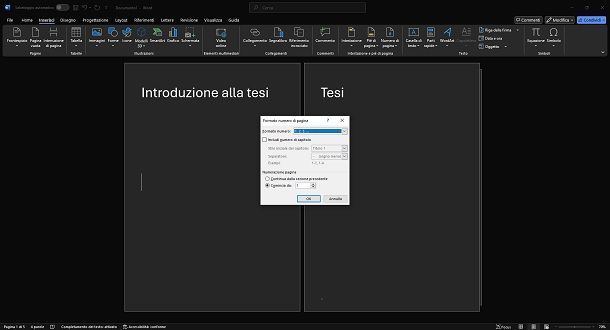
Per rimuovere il numero di pagina dall'introduzione di un documento su Word, devi far sì che la numerazione cominci da una pagina successiva a tutte quelle facenti parte del frontespizio. Nello specifico, la prima cosa da fare è pigiare sull'ultima pagina che dovrà rimanere senza numerazione, dopodiché fai clic sulla scheda Layout e poi sulle voci Interruzioni > Pagina successiva. Facendo ciò inserirai un'interruzione nel documento, la quale lo dividerà in due sezioni diverse.
Ora che il documento è composto da due sezioni differenti, devi premere sull'intestazione o sul piè di pagina (a seconda di dove hai inserito la numerazione) della seconda sezione e poi sulla scheda Intestazione e piè di pagina. Da qui devi fare clic sulla voce Collega a precedente per disattivare l'opzione e in questo modo potrai agire sulla numerazione di entrambe le due sezioni senza che queste si influenzino l'un l'altra.
Se avevi già inserito la numerazione prima di seguire le indicazioni che ti ho appena dato, puoi rimuoverla dal frontespizio semplicemente facendo doppio clic su uno dei numeri di questa sezione e cancellandolo col tasto Backspace. Se invece devi ancora inserirla, per non far comparire i numeri nell'introduzione ti basterà metterla partendo direttamente dalla seconda sezione.
Per fare ciò, ti basta premere su una delle pagine appartenenti, appunto, alla seconda sezione e poi fare clic sul tasto Inserisci > Numero di pagina, quindi scegli il layout che preferisci e vedrai che la numerazione comparirà solo nella seconda sezione del documento. Se dovessi avere problemi a numerare le pagine, ti rimando alla mia guida più approfondita sull'argomento.
Word Online
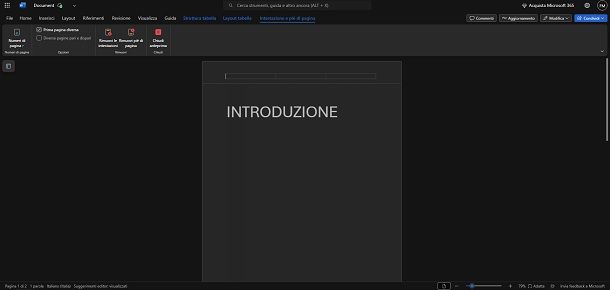
Come dici? Sei solito utilizzare Word dalla sua versione browser? Allora, prima di mostrarti il procedimento per questa piattaforma, devi sapere che da questa versione del servizio è possibile rimuovere la numerazione soltanto dalla prima pagina del documento. Se avevi bisogno di rimuoverla da più pagine, ti consiglio vivamente di procedere dall'app per PC, di cui ti ho parlato nel capitolo precedente.
Ciò detto, la prima cosa da fare è inserire la numerazione, qualora tu non l'abbia già fatto. Nulla di più semplice: tutto ciò che devi fare è premere sulla scheda Inserisci e poi sul tasto Numeri di pagina, quindi scegli la posizione che preferisci e i numeri compariranno per ogni pagina del documento.
A questo punto devi premere sulla scheda Intestazione e piè di pagina (alla quale dovresti essere rimandato in automatico dopo aver seguito le istruzioni di cui sopra) e fare clic sulla voce Prima pagina diversa. In questo modo il numero di pagina scomparirà, appunto, dalla prima pagina, mentre rimarrà invariato in tutte le altre.
App Word
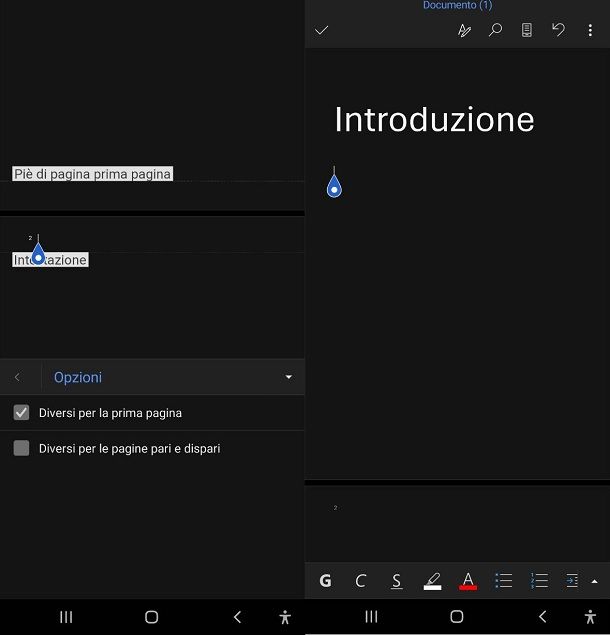
Se invece vuoi togliere il numero di pagina dal frontespizio su Word dall'app per telefono, disponibile per Android (inclusi i telefoni con store alternativi) e iOS/iPadOS, devi sapere che, almeno nel momento in cui scrivo questa guida, anche in questo caso è possibile effettuare quest'operazione soltanto con la prima pagina del documento. Questo significa che il seguente procedimento ti potrà essere utile se ti serve rimuovere la numerazione soltanto dalla prima pagina del tuo file, mentre se vuoi toglierla a più pagine ti consiglio di farlo direttamente dalla versione di Word per PC, di cui ti ho parlato nel capitolo precedente.
Detto ciò, se vuoi comunque procedere allora innanzitutto devi aprire il documento e inserire la numerazione, qualora non l'avessi già fatto. Il procedimento è semplice: se sei su Android ti basta pigiare sull'icona della freccina nella parte bassa dello schermo, quindi sulla voce Home > Inserisci > Numero di pagina e poi sulla posizione che preferisci. Dovessi averne bisogno, puoi trovare istruzioni più dettagliate qui.
A questo punto fai doppio tap sul numero nella seconda pagina, quindi pigia sull'icona della freccina e poi sulla voce Opzioni. L'ultima cosa da fare è mettere la spunta alla dicitura Diversi per la prima pagina e in questo modo il numero scomparirà dalla prima pagina.
Da iOS/iPadOS, invece, il procedimento varia leggermente. Dopo aver aperto il documento al quale applicare le modifiche, per aggiungere la numerazione devi fare tap sull'icona dei tre puntini e poi sulla dicitura Home > Inserisci > Numeri di pagina, quindi scegli la posizione che preferisci tra quelle che ti vengono proposte.
Adesso devi pigiare di nuovo sull'icona dei tre puntini, successivamente premi sulla voce Home > Inserisci > Intestazione e piè di pagina e attiva la levetta alla voce Diversi per prima pagina, così da far sparire la numerazione, appunto, dalla prima pagina.
Come togliere il numero di pagina dal frontespizio: Pages
Non sei solito usare Word e vuoi sapere come togliere numero di pagina dal frontespizio su Pages? Non preoccuparti: ho le istruzioni anche per questo programma su Mac, browser e dispositivi iOS/iPadOS.
Pages su Mac
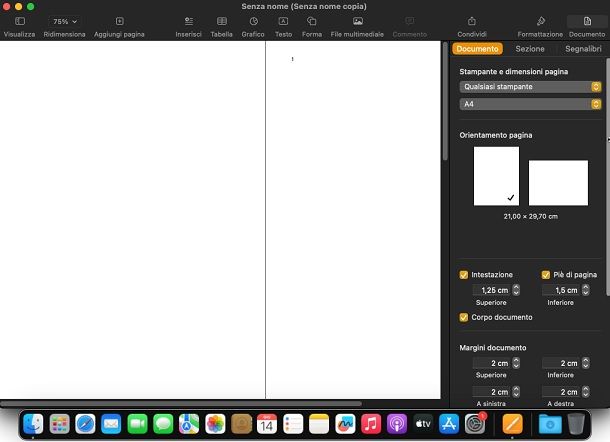
Prima di andare a vedere come togliere la numerazione dalle prime pagine del tuo documento su Pages, vediamo come aggiungere il numero di pagina. Non preoccuparti, si tratta di un'operazione estremamente semplice: tutto ciò che devi fare è spostare il mouse sulla parte alta o bassa della pagina (a seconda di dove vuoi che compaia il numero) e premere sul riquadro che compare: così facendo dovrebbe a sua volta comparire la voce Inserisci n. pagina. Scegli lo stile che preferisci tra quelli che ti vengono proposti: così facendo tutte le pagine presenti nel documento saranno numerate.
Adesso, per rimuovere il numero dalle prime pagine, comincia col fare clic sulla prima pagina dalla quale vuoi che venga visualizzata la numerazione, quindi pigia sulla scheda con l'icona del foglio nella parte destra dello schermo e poi sulla voce Sezione. Adesso devi premere sulla dicitura Crea una nuova sezione e poi su A partire da questa pagina; successivamente, sempre dallo stesso menu devi rimuovere la spunta alla voce Come sezione precedente.
In questo modo avrai scollegato la prima parte del documento (ossia quella che dovrebbe essere il frontespizio) dalla seconda e potrai tranquillamente cancellare i numeri di pagina dalla prima sezione senza che spariscano anche dalla seconda. Per quest'ultima, se lo desideri puoi anche far sì che la numerazione cominci dalle prime pagine del testo effettivo (ossia che la prima pagina della seconda sezione del documento parta con il numero 1 anziché con il numero della pagina); se sei interessato puoi operare sempre dal solito menu e tutto ciò che dovrai fare sarà fare clic su una pagina della seconda sezione e poi pigiare sulla voce Inizia da e in questo modo potrai far sì che il numero di pagina non tenga conto di quelle della sezione precedente.
Pages Online
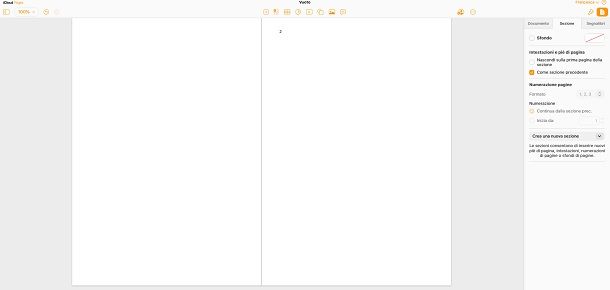
Usi Pages dalla sua versione browser? Allora devi sapere che il procedimento da seguire per rimuovere i numeri di pagina dal frontespizio è esattamente lo stesso della controparte per Mac, per cui puoi comodamente consultare le medesime istruzioni che ti ho fornito nel capitolo precedente.
App Pages
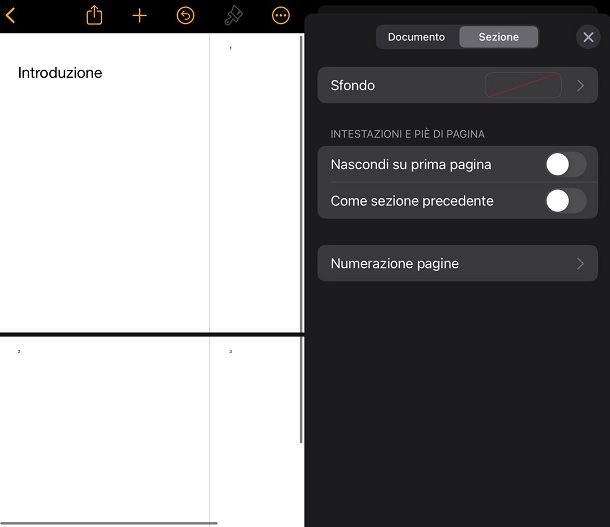
Se stai usando Pages dall'app per dispositivi iOS e iPadOS, andiamo innanzitutto a vedere come aggiungere la numerazione. Dopo aver aperto il documento dovrai pigiare sull'icona dei tre puntini nella parte alta dello schermo e poi sulla voce Opzioni documento > Impostazioni documento. Ora fai tap sulla scheda Sezione e successivamente sulla dicitura Numerazioni pagine e scegli lo stile che preferisci.
Dopo aver aggiunto la numerazione, devi scollegare il frontespizio dal resto del documento tramite le sezioni. Più nel dettaglio, ciò che devi fare è premere sulla prima pagina dalla quale vuoi che vengano visualizzati i numeri di pagina, dopodiché pigia di nuovo sull'icona dei tre puntini e sulla dicitura Opzioni documento > Impostazioni documento, quindi sulla scheda Sezione.
Da qui dovrai disattivare la levetta corrispondente alla voce Come sezione precedente e il gioco sarà fatto. A questo punto potrai tranquillamente pigiare sul numero di una qualsiasi pagina appartenente all'introduzione e cancellarlo: così facendo la numerazione dovrebbe sparire da tutta la sezione, senza intaccare la seconda parte del documento.
Se lo desideri, puoi anche far sì che la numerazione della seconda sezione del documento parta direttamente dall'1 anziché dal numero di pagina. Per fare ciò, partendo dalle stesse istruzioni che ti ho dato nel paragrafo precedente, dovrai pigiare sulla voce Numerazione pagine e poi su Inizia da, così che la numerazione della seconda sezione parta da un numero a tua scelta (che può essere 1 o qualsiasi altra cifra).

Autore
Salvatore Aranzulla
Salvatore Aranzulla è il blogger e divulgatore informatico più letto in Italia. Noto per aver scoperto delle vulnerabilità nei siti di Google e Microsoft. Collabora con riviste di informatica e ha curato la rubrica tecnologica del quotidiano Il Messaggero. È il fondatore di Aranzulla.it, uno dei trenta siti più visitati d'Italia, nel quale risponde con semplicità a migliaia di dubbi di tipo informatico. Ha pubblicato per Mondadori e Mondadori Informatica.